本教程适用于社区版mysql,供日常学习交流使用,不得用于商业用途。如需商业用途,请通过官方渠道购买正版产品。
第一步,准备好连接工具。我直接使用了控制台的远程连接。如果不是在自己电脑上操作,通常会使用xshell进行连接,操作流程基本相同。
连接到ECS后,需移除默认的MariaDB数据库:
yum remove mariadb-libs.x86_64
执行此命令时,如果系统提示没有默认包,也可以执行一次以确保安全。
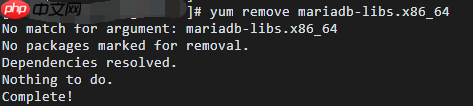
第二步,下载并安装MySQL8.0。我们通常将软件安装在/usr/local目录下。
进入/usr/local目录,创建mysql文件夹,然后下载MySQL8.0安装包:
cd /usr/local mkdir mysql cd mysql wget https://dev.mysql.com/get/mysql80-community-release-el7-3.noarch.rpm
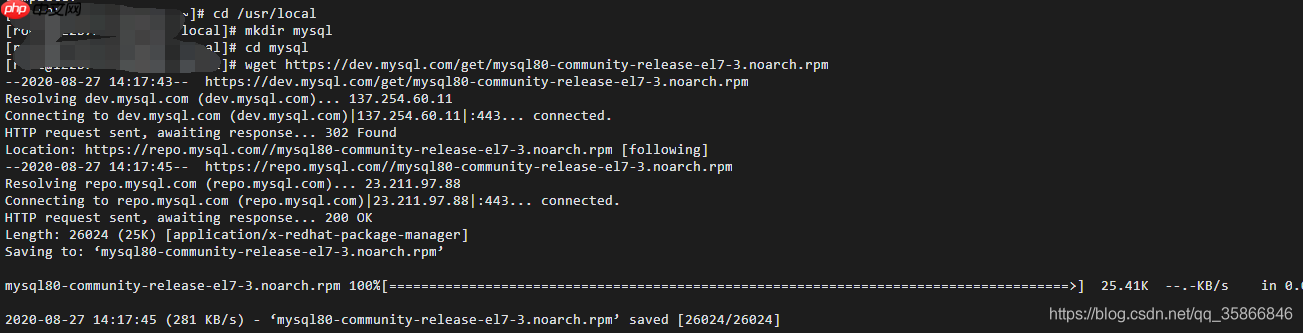
第三步,本地安装MySQL。请注意下图中的红色框内显示的安装包名称,并确保与你的安装包名称一致:
# 安装MySQL8.0社区版 yum localinstall mysql80-community-release-el7-3.noarch.rpm
安装过程中,会出现确认选项,输入“y”即可继续。

接下来,安装MySQL社区服务器:
# 禁用现有的MySQL模块 yum module disable mysql # 安装MySQL社区服务器 yum install mysql-community-server
在安装过程中,遇到“是/否”选项时,输入“y”继续。
安装成功后,界面会显示如下图所示:
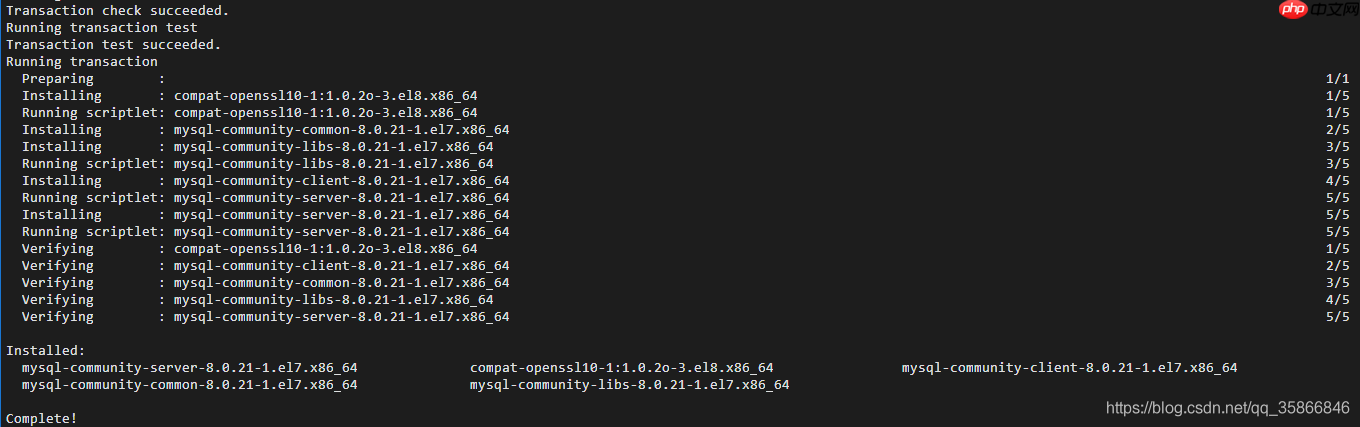
第四步,登录并验证MySQL安装:
# 启动MySQL服务 service mysqld start # 查看MySQL服务状态 service mysqld status
如图所示,MySQL服务已成功启动:
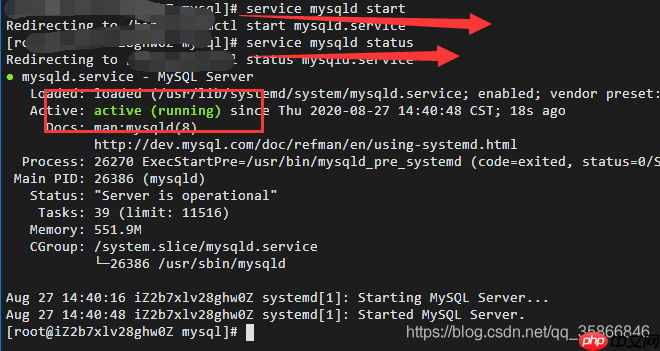
查看MySQL的初始密码:
# 查找初始密码 cat /var/log/mysqld.log | grep password

使用初始密码登录MySQL:
# 登录MySQL mysql -u root -p
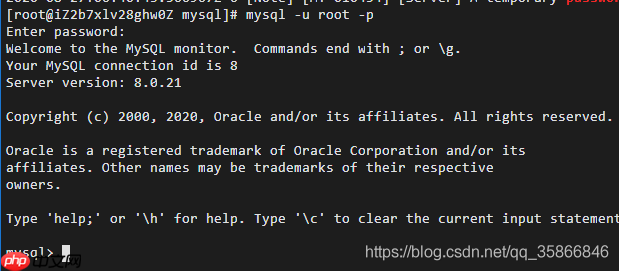
第五步,配置MySQL的安全性:
# 退出MySQL,回到系统环境 exit; # 执行MySQL安全配置 mysql_secure_installation # 输入初始密码 Enter password for user root: # 选择是否更改root用户密码,输入Y Change the password for root ? (Press y|Y for Yes, any other key for No) : Y # 输入新密码(8-30个字符,必须包含大小写字母、数字和特殊符号) New password: # 再次输入新密码 Re-enter new password: # 确认继续使用提供的密码,输入Y Do you wish to continue with the password provided?(Press y|Y for Yes, any other key for No) : Y # 选择删除匿名用户,输入Y Remove anonymous users? (Press y|Y for Yes, any other key for No) : Y # 选择禁止root账号远程登录,输入Y Disallow root login remotely? (Press y|Y for Yes, any other key for No) : Y # 选择删除test库及其访问权限,输入Y Remove test database and access to it? (Press y|Y for Yes, any other key for No) : Y # 选择重新加载授权表,输入Y Reload privilege tables now? (Press y|Y for Yes, any other key for No) : Y
完成上述步骤后,会显示"All done!",表示安全配置完成。
更多详细信息,请参考MySQL官方文档。
第六步,关于为什么初学者需要一台云服务器:
从我个人经验来看,关键在于“实践”二字。
初学者拥有一台云服务器的好处包括:
作为数据分析领域的边缘程序员,我认为了解服务器和Linux系统的基本操作是很有必要的,这可以帮助我们进行一些更高级的操作。
以上就是服务器上安装Mysql8.0的详细内容,更多请关注php中文网其它相关文章!

每个人都需要一台速度更快、更稳定的 PC。随着时间的推移,垃圾文件、旧注册表数据和不必要的后台进程会占用资源并降低性能。幸运的是,许多工具可以让 Windows 保持平稳运行。

Copyright 2014-2025 https://www.php.cn/ All Rights Reserved | php.cn | 湘ICP备2023035733号